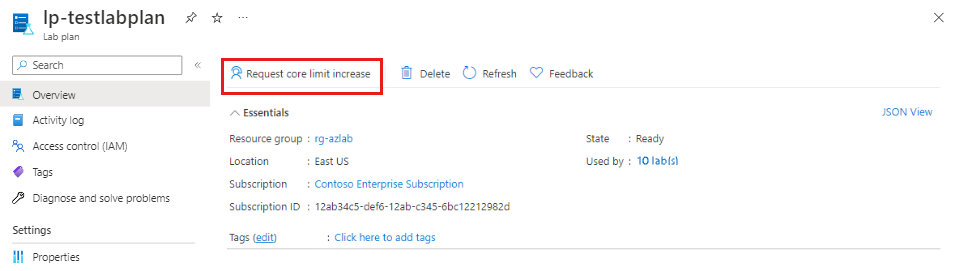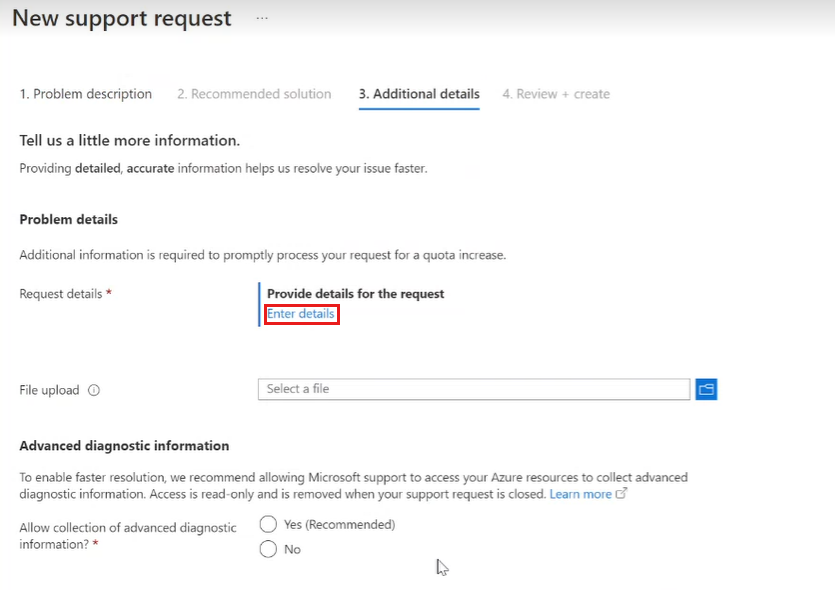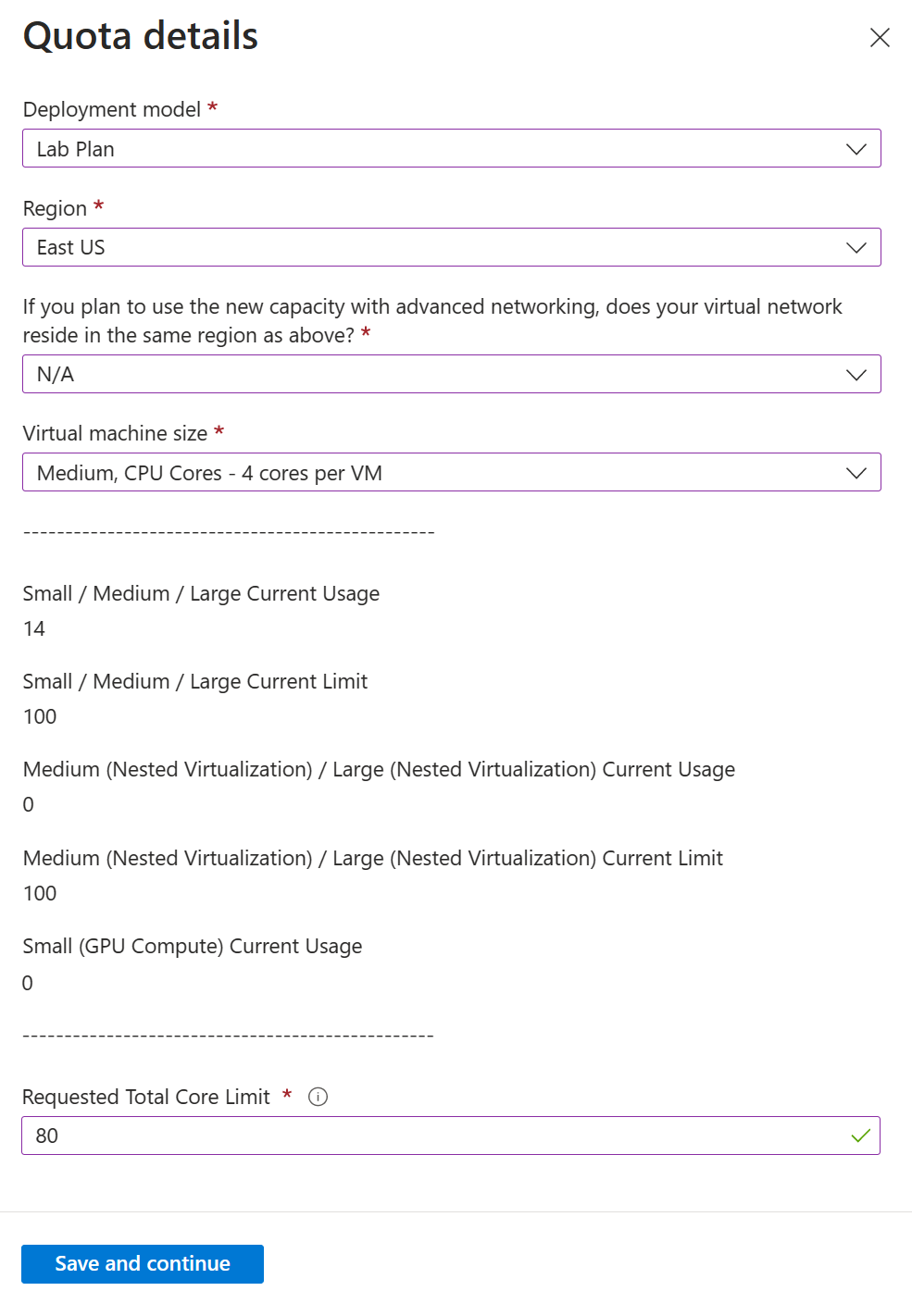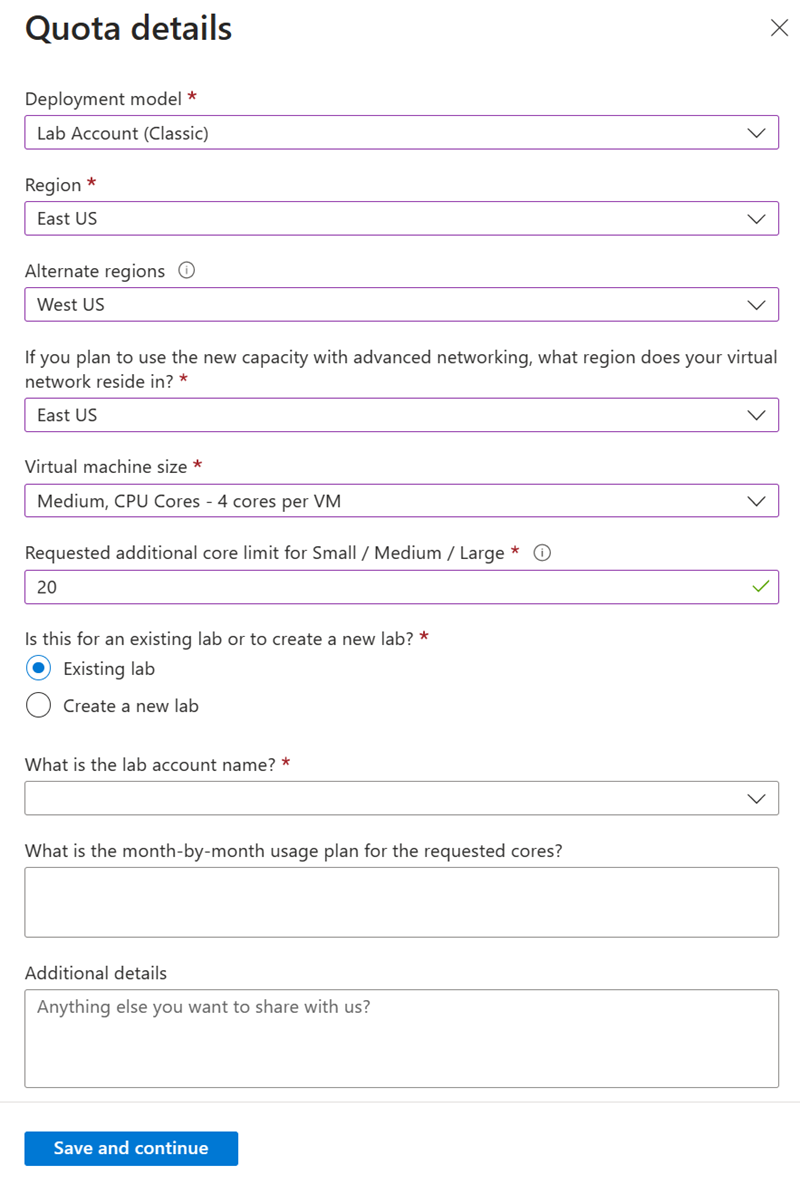Запрос увеличения ограничения ядра
Внимание
Поддержка служб лабораторий Azure прекратится 28 июня 2027 г. Дополнительные сведения см. в руководстве по выходу на пенсию.
В этой статье описывается, как отправить запрос на поддержку, чтобы увеличить количество ядер для служб лабораторий Azure в подписке Azure. Сначала соберите необходимые сведения для запроса.
Когда вы достигнете ограничения ядер для подписки, вы можете запросить увеличение основного ограничения для продолжения использования служб лабораторий Azure. Увеличение иногда называется увеличением емкости или увеличением квоты. Процесс запроса позволяет группе служб лабораторий Azure гарантировать, что ваша подписка не участвует в каких-либо случаях мошенничества или непреднамеренных, внезапных крупномасштабных развертываний.
Необходимые компоненты
Чтобы создать запрос на поддержку, ваша учетная запись Azure должна иметь роль владельца, участника или участника запроса на поддержку на уровне подписки.
Чтобы проверить текущую квоту для подписки перед отправкой запроса на поддержку, ваша учетная запись Azure должна иметь роль владельца или участника на уровне подписки.
Подготовка к отправке запроса
Прежде чем создавать запрос на поддержку для увеличения ограничения ядра, соберите необходимые сведения, такие как количество и размер ядер и регионов Azure. Перед созданием запроса также может потребоваться выполнить некоторую подготовку.
Создание плана лаборатории
Чтобы создать запрос на емкость Служб лабораторий Azure, необходимо иметь план лаборатории. Если у вас еще нет плана лаборатории, выполните следующие действия, чтобы создать план лаборатории.
Проверка доступной емкости
Прежде чем вычислить количество необходимых дополнительных ядер, проверьте емкость, доступную в подписке , определив текущее использование и квоту. Вы можете точно увидеть, где используется текущая емкость. Вы можете обнаружить дополнительную емкость в неиспользуемом плане лаборатории или лаборатории.
Определение регионов для лабораторий
Ресурсы служб лабораторий Azure могут существовать в разных регионах. Вы можете развернуть ресурсы в нескольких регионах, близких к пользователям лаборатории. Дополнительные сведения о регионах Azure, о том, как они связаны с глобальными географическими регионами и какие службы доступны в каждом регионе, см . в глобальной инфраструктуре Azure.
Определение количества ядер виртуальных машин в запросе
В запросе на поддержку укажите общее количество ядер. Это общее число включает как существующие ядра, так и ядра, которые вы хотите добавить.
Службы лабораторий Azure группирует размеры виртуальных машин в группах размеров:
- Небольшие / средние / крупные ядра
- Средний (вложенный виртуализация) / крупные (вложенные виртуализации) ядра
- Небольшие (вычислительные ресурсы GPU)
- Небольшие ядра GPU (визуализация)
- Средние ядра GPU (визуализация)
Вы запрашиваете ядра виртуальных машин для определенного региона Azure. При выборе региона в запросе на поддержку можно просмотреть текущее использование и текущее ограничение для каждой группы размеров.
Чтобы определить общее количество ядер для запроса, используйте следующее уравнение: total VM cores = (current # cores for the size group) + ((# cores for the selected VM size) * (# VMs))
Например, требуется дополнительная емкость для 20 средних виртуальных машин. У вас уже есть следующие виртуальные машины:
| Размер виртуальной машины | Ядра на виртуальную машину | Число виртуальных машин | Всего ядер |
|---|---|---|---|
| Небольшой | 2 | 10 | 20 |
| Средние | 4 | 20 | 80 |
| Небольшой GPU | 6 | 5 | 30 |
Текущее число ядер для группы 20 (Small) + 80 (Medium) = 100 coresмалого или среднего или большого размера. Вы не подсчитываете небольшие ядра GPU , так как они в другой группе размеров.
Общее количество ядер виртуальных машин для 20 более средних виртуальных машин 100 + (4 cores per Medium VM) * 20 = 180 cores.
Рекомендации по запросу увеличения ограничения ядра
Время назначения емкости зависит от размера виртуальной машины, региона и количества запрошенных ядер. Вам не нужно часто запрашивать дополнительную емкость. Чтобы обеспечить наличие необходимых ресурсов при их необходимости, необходимо:
- Запрос емкости насколько это возможно заранее.
- Если это возможно, будьте гибкими в регионе, где запрашивается емкость.
- Распознать, что емкость остается назначенной в течение всего времени существования подписки. При удалении планов лабораторий или лабораторий емкость остается назначенной подписке.
- Запросить дополнительную емкость, только если вам потребуется больше, чем уже назначено вашей подписке.
- Инкрементные запросы для ядер виртуальных машин, а не большие, массовые запросы. Разорвать запросы на большое количество ядер на более мелкие запросы для дополнительной гибкости в том, как эти запросы выполняются.
Запуск нового запроса на поддержку
Чтобы запросить увеличение основного ограничения, выполните следующие действия.
В портал Azure перейдите к плану лаборатории или учетной записи лаборатории, а затем выберите "Запросить основное ограничение".
На странице "Создать запрос на поддержку" введите следующие сведения и нажмите кнопку "Далее".
Имя. Значение Тип проблемы Ограничения службы и подписки (квоты) Подписка Выберите подписку, к которой применяется запрос. Тип квоты Службы лабораторий Azure На вкладке "Дополнительные сведения" выберите ввод сведений в разделе сведений о проблеме.
Создание запроса на увеличение числа ядер
При запросе увеличения основного ограничения предоставьте информацию, чтобы помочь команде служб лабораторий Azure оценить и действовать по запросу как можно быстрее. Чем больше информации вы предоставляете, тем быстрее команда служб лабораторий Azure может обработать запрос.
В зависимости от того, используются ли учетные записи лаборатории или планы лаборатории, необходимо предоставить различные сведения на странице сведений о квоте.
| Имя. | Значение |
|---|---|
| Модель развертывания | План лаборатории |
| Регион | Выберите регион в географическом регионе Azure, где требуется дополнительное ядро. |
| Находится ли виртуальная сеть в том же регионе, что и выше? | Выберите "Да", "Нет" или "N/A" в зависимости от того, используете ли вы расширенные сети и имеете ли вы виртуальные сети в выбранном регионе. |
| Размер виртуальной машины | Выберите размер виртуальной машины, который требуется для новых ядер. |
| Запрошенный общий предел ядра | Введите общее количество необходимых ядер. Это число включает существующие ядра и количество дополнительных ядер, которые вы запрашиваете. Чтобы узнать, как вычислить общее количество ядер, см . раздел "Определение общего количества ядер" в запросе. |
После ввода необходимых сведений и сведений нажмите кнопку "Сохранить" и продолжить.
Завершение запроса на поддержку
Чтобы завершить запрос на поддержку, введите следующие сведения:
Заполните оставшуюся часть вкладки "Дополнительные сведения о запросе на поддержку":
Дополнительные диагностические сведения
Имя. Значение Разрешить сбор дополнительных диагностических сведений Выберите "Да" или "Нет". Метод поддержки
Имя. Значение План поддержки Выберите план поддержки. Уровень серьезности Выберите серьезность проблемы. Предпочтительный метод контакта Выберите электронную почту или телефон. Доступность Введите доступность. Язык поддержки Выберите предпочитаемый язык. Контактная информация
Имя. Значение Имя Введите свое имя. Фамилия Введите фамилию. Эл. почта Введите адрес электронной почты контакта. Дополнительная электронная почта для уведомления Введите сообщение электронной почты для уведомлений. Для телефонов Введите контактный номер телефона. Страна/регион Введите расположение. Сохраните изменения контактов для будущих запросов на поддержку. Установите флажок для сохранения изменений. Выберите Далее.
На вкладке "Рецензирование и создание " просмотрите сведения и нажмите кнопку "Создать".
Связанный контент
- Дополнительные сведения об ограничениях емкости см. в разделе "Ограничения емкости" в службах лабораторий Azure.
- Дополнительные сведения о различных размерах виртуальных машин см. в руководстве администратора.
- Дополнительные сведения о общем процессе создания запросов поддержка Azure.